SSH协议概述
SSH是一个安全协议,提供了远程连接服务,在进行远程数据传输时,会对数据包加密处理,保证了数据传输安全。
除了SSH协议可以提供远程连接服务,传输数据以外,Telnet协议也可以提供远程连接服务,传输数据
SSH 和 Telnet 的区别
| 连接方式 | 数据传输 | 监听端口 | 登陆用户 |
|---|---|---|---|
| SSH | 加密 | 22/tcp | 支持root用户登陆 |
| Telnet | 明文 | 23/tcp | 不支持root用户登陆 |
SSH 相关命令
# ssh 远程登录
[root@m01 ~]# ssh root@172.16.1.5 -p 22
# scp 复制数据 至 远程主机
-P # 指定端口号
-r # 递归(目录)
-p # 保留原有属性
-l # 限制传输带宽,单位 bit/s
# scp 命令推送(或拉取)文件,只能全量拷贝,8096bit/s=1024Byte/s=1MB/s
[root@m01 ~]# scp -P22 -rp -l 8096 /root/etc root@172.16.1.5:/tmp
# sftp 命令,get 下载到本地,put 推送到远端
[root@m01 ~]# sftp root@172.16.1.5
Connected to 172.16.1.5.
sftp> get /etc/passwd /tmp
sftp> put /etc/passwd /tmp
# SSH 相关命令 传输文件时都会把 数据包加密
SSH 验证方式
从客户端来看,SSH提供两种级别的安全验证。
第一种级别(基于口令的安全验证)
只要你知道自己帐号和口令,就可以登录到远程主机。所有传输的数据都会被加密,但是不能保证你正在连接的服务器就是你想连接的服务器。可能会有别的服务器在冒充真正的服务器,也就是受到“中间人”这种方式的攻击。
第二种级别(基于密钥的安全验证)
需要依靠密钥,也就是你必须为自己创建一对密钥,并把公用密钥放在需要访问的服务器上。如果你要连接到SSH服务器上,客户端软件就会向服务器发出请求,请求用你的密钥进行安全验证。服务器收到请求之后,先在该服务器上你的主目录下寻找你的公用密钥,然后把它和你发送过来的公用密钥进行比较。如果两个密钥一致,服务器就用公用密钥加密“质询”(challenge)并把它发送给客户端软件。客户端软件收到“质询”之后就可以用你的私人密钥解密再把它发送给服务器。
用这种方式,你必须知道自己密钥的口令。但是,与第一种级别相比,第二种级别不需要在网络上传送口令。
第二种级别不仅加密所有传送的数据,而且“中间人”这种攻击方式也是不可能的(因为他没有你的私人密钥)。但是整个登录的过程可能需要10秒。
此外,如果将公钥复制到其他账户甚至主机(需要设置相关的文件及目录权限 600/700),利用私钥也可以登录。
基于密钥的安全认证
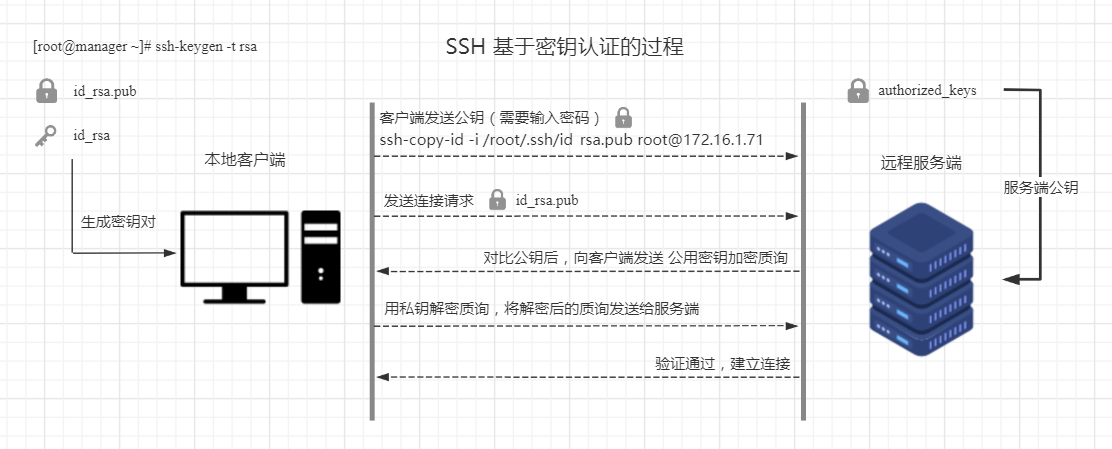
制作密钥对
[root@m01 ~]# ssh-keygen <== 建立密钥对(默认rsa)
Generating public/private rsa key pair.
Enter file in which to save the key (/root/.ssh/id_rsa): <== 密钥文件保存路径,按 Enter
Created directory '/root/.ssh'.
Enter passphrase (empty for no passphrase): <== 输入密钥锁码,或直接按 Enter 留空
Enter same passphrase again: <== 再输入一遍密钥锁码
Your identification has been saved in /root/.ssh/id_rsa. <== 私钥
Your public key has been saved in /root/.ssh/id_rsa.pub. <== 公钥
The key fingerprint is: # fingerprint 指纹
SHA256:xDpkuMOmNLQ56/ZmJZUCsFjNORT7wt79DQD93MvtaiY root@m01
The key's randomart image is: # 看做密钥的二维码
+---[RSA 2048]----+
|...+oo |
|.o. =o o |
|o ..o.+.+ |
| . =.=o+ o . |
| * Bo+ S o . |
| . B.+.o . . o |
| o .o. . . o . |
| .. o .Eoo. |
| ..+. .+o.. |
+----[SHA256]-----+
向服务端推送公钥
# ssh-copy-id 命令
# Usage:ssh-copy-id [-i [identity_file]] [user@]machine
-i # 指定下发公钥的路径
[user@] # 以什么用户身份进行公钥分发(root),如果不输入,表示以当前系统用户身份分发公钥
machine # 下发公钥至那台服务器, 填写远程主机IP地址
# 分发公钥,将公钥写入到远程主机的 /root/.ssh/authorized_keys 文件中,分发时,需要连接密码
[root@m01 ~]# ssh-copy-id -i /root/.ssh/id_rsa.pub root@172.16.1.5
# 再次连接远程主机不需要密码
[root@m01 ~]# ssh 172.16.1.5 "hostname -I"
10.0.0.5 172.16.1.5
使用跳板机连接/管理服务器
#!/bin/bash
cat <<EOF
================================
| 1.连接lb01
| 2.连接lb02
| 3.连接web01
| 4.连接web02
| 5.连接web03
| 6.连接nfs
| 7.连接backup
| 8.连接db01
| 9.连接zabbix
| 10.批量管理/监控
================================
EOF
read -p "输入选项: " num
if [ $num -eq 1 ];then
ssh 172.16.1.5
elif [ $num -eq 2 ];then
ssh 172.16.1.6
elif [ $num -eq 3 ];then
ssh 172.16.1.7
elif [ $num -eq 4 ];then
ssh 172.16.1.8
elif [ $num -eq 5 ];then
ssh 172.16.1.9
elif [ $num -eq 6 ];then
ssh 172.16.1.31
elif [ $num -eq 7 ];then
ssh 172.16.1.41
elif [ $num -eq 8 ];then
ssh 172.16.1.51
elif [ $num -eq 9 ];then
ssh 172.16.1.71
elif [ $num -eq 10 ];then
read -p "输入想执行的命令: " COMMAND
for i in 5 6 7 8 9 31 41 51 71;do
echo "==== 172.16.1.$i 输出信息 ===="
ssh 172.16.1.$i "$COMMAND"
done
fi
在某些时候,重新部署服务器或者重新安装系统后,重新连接会出现如下错误,只要删除此IP服务器在文件 /root/.ssh/known_hosts 中相对应的信息即可,也可以直接删除此文件,不会影响其他主机的连接,只会在连接其他主机的时候,询问一次(yes/no),不需要输入密码。
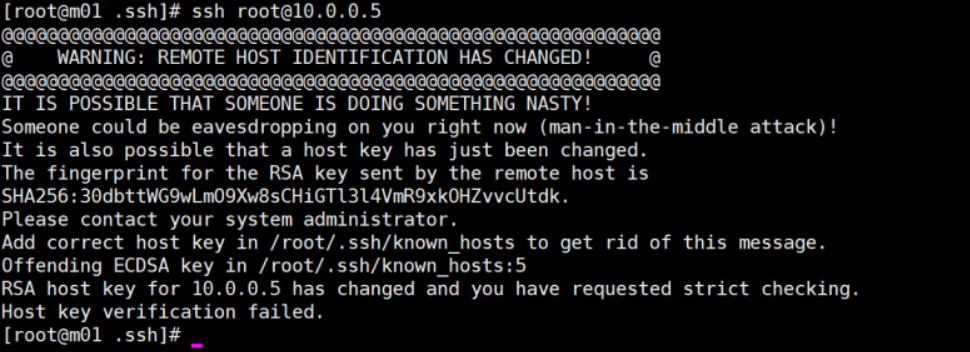
SSH 优化
# 修改 /etc/ssh/sshd_config 配置文件
[root@m01 ~]# vim /etc/ssh/sshd_config
## 在企业中需要优化哪些项
---- 安全方面 ----
# 1.修改端口
Port 123456 (1-65535,不能占用其它服务的常用端口)
# 2.禁止root登录
PermitRootLogin no
# 3.禁止密码登录
PasswordAuthentication no
---- 性能方面 ----
# 4.不使用DNS反向解析
UseDNS no
# 5.不使用GSS认证
GSSAPIAuthentication no
## 重启服务
[root@lb01 ~]# systemctl restart sshd
expect 脚本免交互登录
# 安装软件包
[root@m01 ~]# yum install -y expect
# 编辑 expect 脚本
[root@m01 ~]# vi ignorepasswd.sh
#!/usr/bin/expect
set ip 172.16.1.5
set pass 123
set timeout 30
spawn ssh root@$ip
expect {
"(yes/no)" {send "yes
"; exp_continue}
"password:" {send "$pass
"}
}
expect "root@*" {send "df -h
"}
expect "root@*" {send "exit
"}
expect eof
sshpass 免交互登录
# 安装软件包
[root@m01 ~]# yum install -y sshpass
# 需要将密码写入命令中
[root@m01 ~]# sshpass -p 123 ssh-copy-id -i ~/.ssh/id_rsa.pub root@10.0.0.41
# sshpass 选项
[option]
-p:指定密码
-f:从文件中取密码
-e:从环境变量中取密码
-P:设置密码提示
# 补充:ssh-keygen的使用
[option]
[-P old_passphrase ] 密码
[-f output_keyfile ] 输出的秘钥文件
[-q ] 不输出信息
[-t dsa/rsa ] 指定秘钥类型
[root@m01 ~]# ssh-keygen -t rsa -P "" -f /root/.ssh/id_rsa
# 免密推送公钥的脚本
[root@m01 ~]# vim send_pud.sh
#!/bin/bash
# 基本变量
pass='123'
ip='172.16.1.'
# 生成秘钥对
ssh-keygen -t rsa -P "" -f /root/.ssh/id_rsa
# 循环免密下发公钥
for i in 5 6 7 8 9 31 41 51 52 53 54 71 ;
do
sshpass -p $pass ssh-copy-id -i /root/.ssh/id_rsa.pub -o stricthostkeychecking=no root@${ip}${i}
done
# 一个简单的可选择免密登录脚本
[root@m01 ~]# vim ignore_passwd.sh
#!/bin/bash
pass='123'
ip='172.16.1.'
read -p '请输入需要远程连接ip最后一位: ' num
sshpass -p ${pass} ssh -o stricthostkeychecking=no root@${ip}${num}